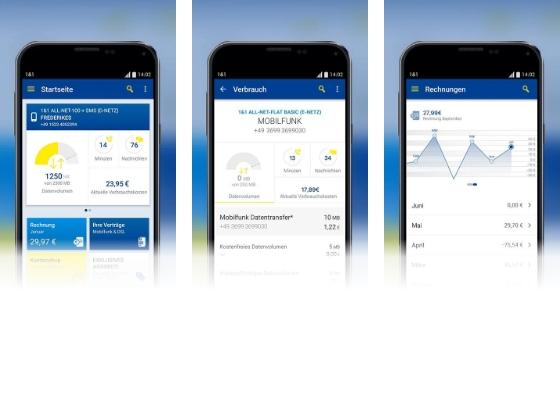1&1 Cloud-Speicher einrichten
So aktivieren Sie Ihren Login für den 1&1 Cloud-Speicher.
VIDEO: 1&1 Cloud-Speicher (Web)
Dieser Inhalt wird durch YouTube bereitgestellt. Bitte beachten Sie, dass bei dem Abspielen des Videos personenbezogene Daten (z. B. IP-Adresse) an YouTube übertragen werden. Mit dem Abspielen des Videos stimmen Sie dieser Übermittlung zu. Weitere Informationen zu YouTube finden Sie in unseren Datenschutzhinweise und den Datenschutzhinweisen von YouTube.
So einfach nutzen Sie den 1&1 Cloud-Speicher im Browser oder als Netzlaufwerk.
Mit welcher Plattform möchten Sie die Einrichtung durchführen?
Nichts gefunden?
Nutzen Sie unsere 24/7-Telefon-Beratung
Hat Ihnen dieser Artikel weitergeholfen?